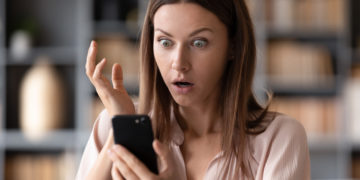A quantidade de golpes via WhatsApp aumentou consideravelmente nos últimos anos. E uma das formas mais seguras de não se tornar mais uma vítima dessas fraudes é aprendendo a como colocar senha no WhatsApp.
Leia mais: Veja como será o novo recurso de áudio do WhatsApp
Na prática, trata-se da chamada “autenticação de dois fatores ou duas etapas”. O recurso, que é opcional, opera como uma camada extra de segurança e vale a pena ser ativado no seu celular.
A dica é importante para não cair em golpes no mensageiro. Sua implementação dificulta a ação de cibercriminosos que querem roubar ou clonar um perfil no WhatsApp. Para habilitar a verificação, siga os seguintes passo abaixo!
Como colocar senha no WhatsApp
Depois de entender a importância da verificação em duas etapas, veja a seguir como acionar esse recurso no seu sistema operacional Android ou iOS:
Android
- Para começar, abra a tela inicial do WhatsApp e clique nos três pontinhos localizados no canto superior direito da tela, localizado ao lado da lupa.
- Em seguida, selecione a opção “Configurações”.
- Clique no menu “Conta”.
- Então, vá em “Confirmação em duas etapas”.
- Toque no botão “Ativar”, localizado na parte inferior central da tela.
- Crie um PIN – uma senha de seis dígitos.
- Confirme o PIN ao digitá-lo uma segunda vez.
- Confirme o seu endereço de e-mail. Caso você esqueça o PIN, ele será utilizado para a recuperação da conta WhatsApp. Feito isso, clique em “Avançar”.
- Confirme o seu endereço de e-mail. Então, selecione o botão “Salvar”.
- Confira a mensagem de que a confirmação em duas etapas será ativada e toque em “Ok”.
iOS
- Acesse o WhatsApp.
- Em seguida, clique no ícone “Ajustes”, situado no canto inferior direito da tela.
- Depois, vá no menu “Conta”.
- Feito isso, selecione a alternativa “Confirmação em duas etapas”.
- Aperte “Ativar”.
- Crie uma senha de seis dígitos, que também precisará ser digitada duas vezes.
- Informe seu endereço de e-mail, caso seja necessário recuperar futuramente o PIN. Ele deverá ser confirmado em seguida.
- Para finalizar, toque no botão “Ok” para ativar a autenticação em duas etapas.